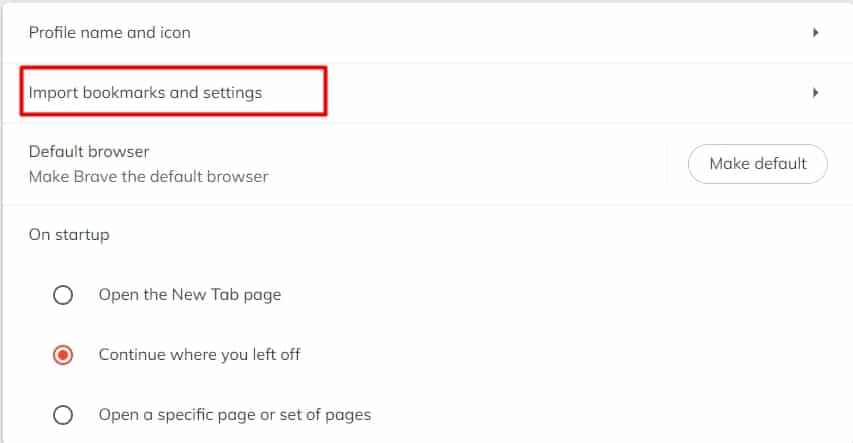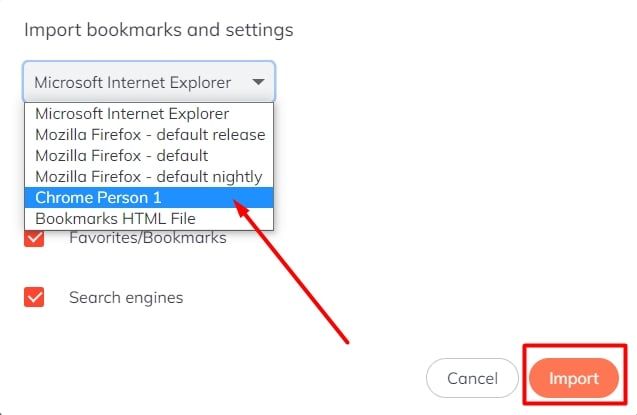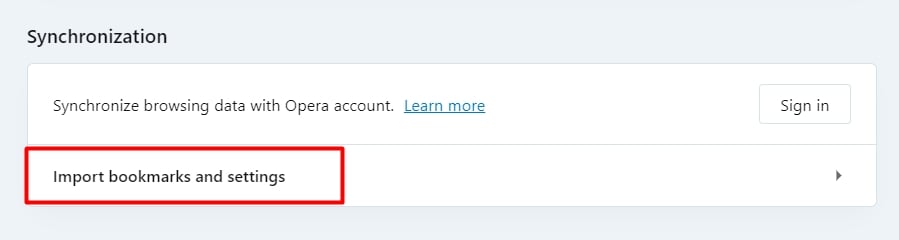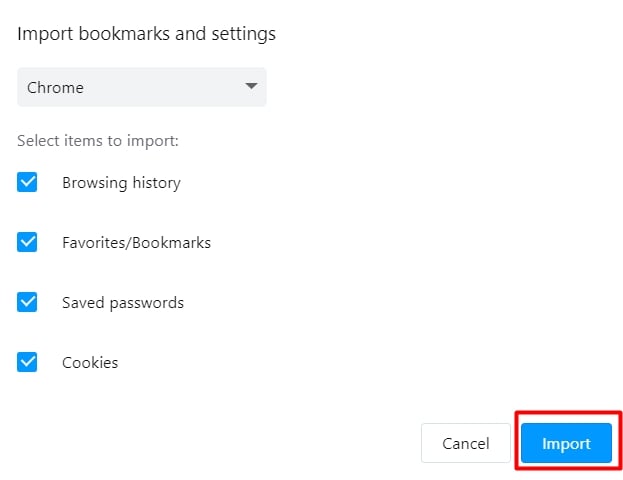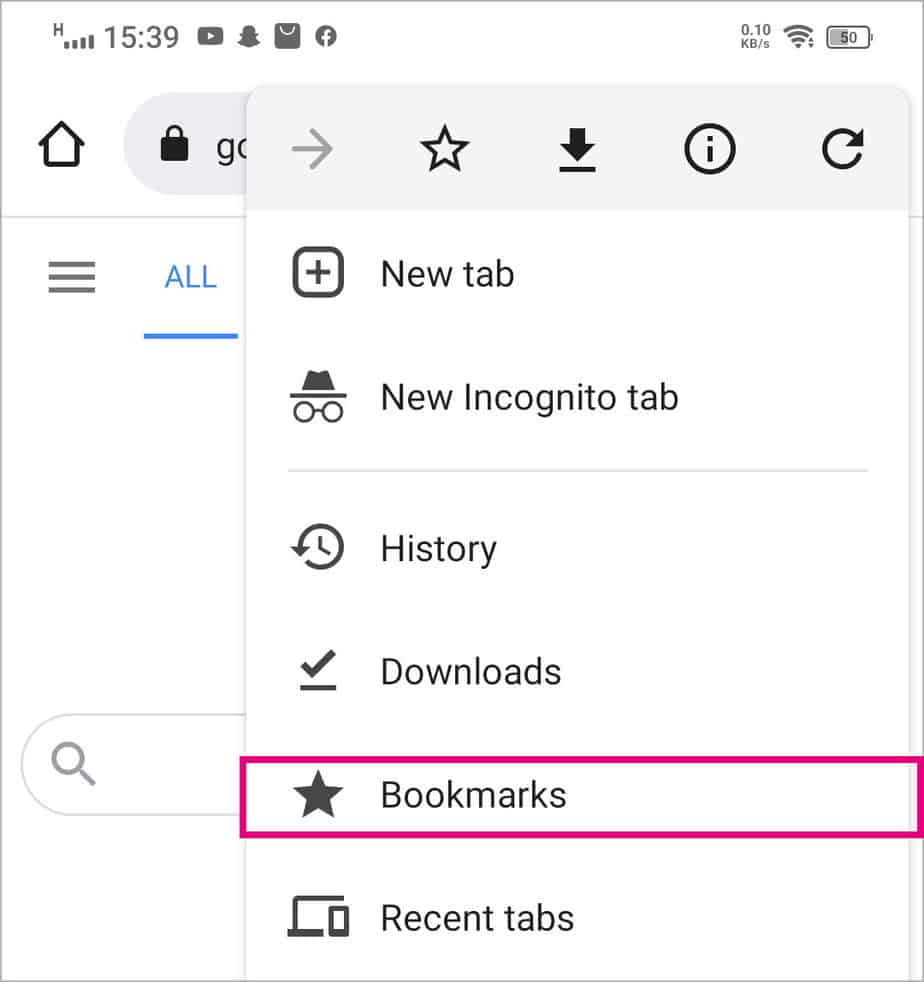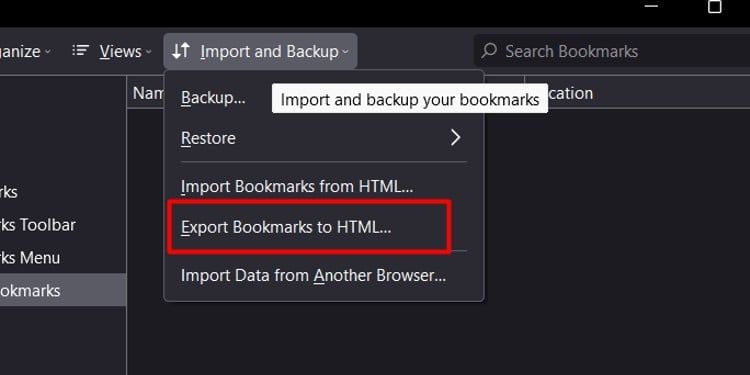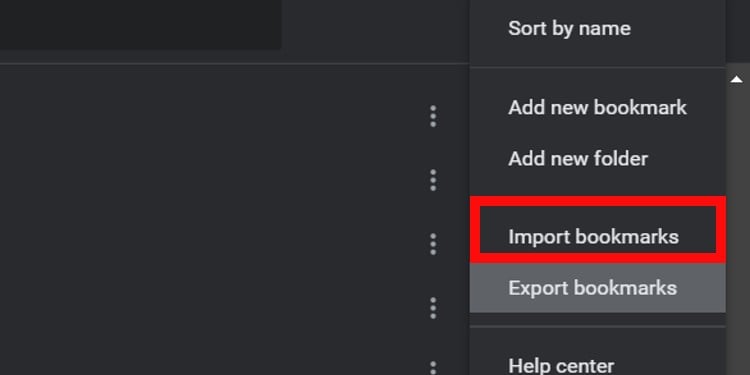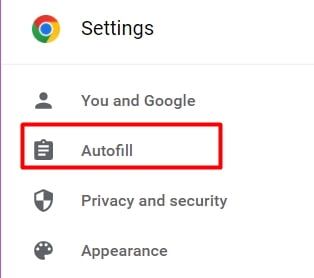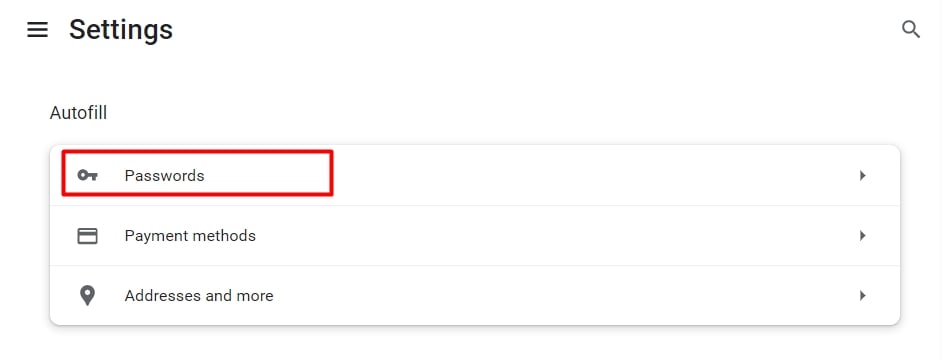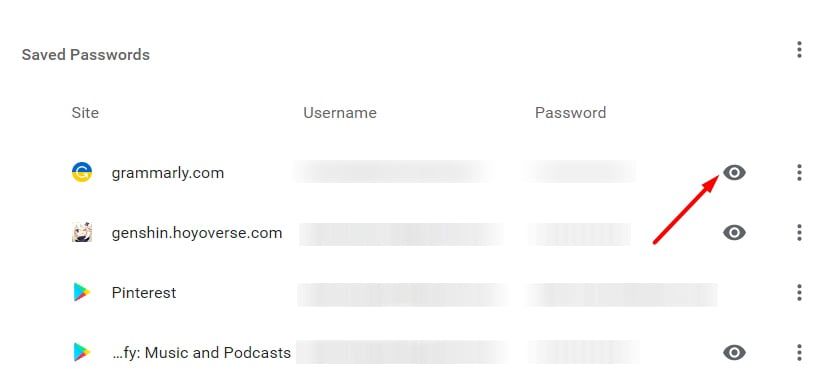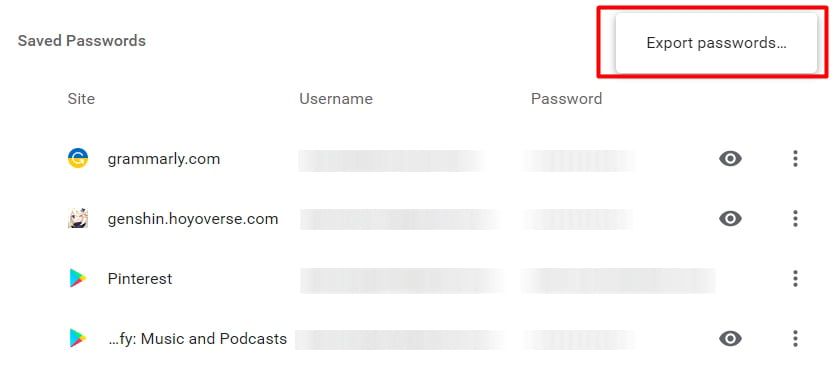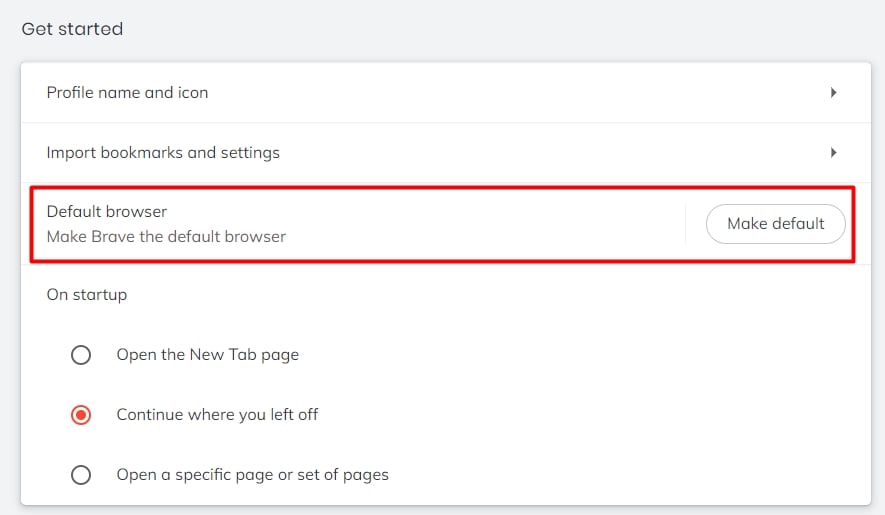Cambiar a un nuevo navegador es divertido. Pero después de instalarse en un nuevo navegador, restaurar manualmente todos sus datos puede llevar mucho tiempo. En tales casos, hay una forma en que puede importar instantáneamente sus datos desde su antiguo navegador a uno nuevo.

De esta manera, no perderá sus datos y podrá cambiar sin problemas a un nuevo navegador de su elección. Entonces, veamos cómo puedes hacer precisamente eso.
¿Cómo cambiar de navegador sin perder datos?
A medida que continúa usando un navegador, hay una variedad de información de su navegador que puede transferir a su nuevo navegador. Por ejemplo, tiene sus marcadores, extensiones, historial, contraseñas guardadas, cookies y configuraciones. Afortunadamente, no hay necesidad de transferir manualmente los datos a un nuevo navegador.
En primer lugar, asegúrese de que todavía está conectado y activo en su navegador principal desde el que desea importar datos. Luego, puede seguir estos sencillos pasos para importar datos en un nuevo navegador:
Importar datos a Brave
- Visite la configuración de su nuevo navegador. Estamos usando el navegador Brave para la demostración.
- Haga clic en Importar marcadores y configuraciones.
- Ahora obtendrá varias opciones para los elementos que desea importar. Puede seleccionar su historial de navegación, marcadores, contraseñas guardadas y motores de búsqueda. Marque la casilla de los elementos que prefiera en su nuevo navegador.
- Encima de los elementos, haga clic en el cuadro que tiene opciones para navegadores, como Microsoft Edge, Chrome, Mozilla Firefox. Si desea importar datos desde Chrome, seleccione Chrome y continúe.
- Haz clic en Importar.
Ahora puede consultar el historial, los marcadores y más en su nuevo navegador y encontrar todos sus datos antiguos restaurados.
Tenga en cuenta que algunas funciones seleccionadas, como sus extensiones, pueden no aparecer dependiendo de su navegador. Esto se debe a que algunos navegadores pueden no admitir extensiones.
Importar datos a Opera
La configuración para importar datos también puede ser ligeramente diferente en su nuevo navegador. Por ejemplo, en el navegador Opera, incluso puede importar cookies. Así es como puede importar datos de Chrome a Opera:
- Abra Opera y haga clic en el ícono de Configuración en la barra lateral izquierda.
- Desplácese hacia abajo y compruebe la sección Sincronización.
- Haz clic en Importar marcadores y configuraciones.
- Verifique todos los elementos, como el historial de navegación, los marcadores, las contraseñas guardadas y las cookies.
- Ahora, haz clic en Importar.
Importar datos a Safari
Incluso en macOS, puede importar fácilmente datos desde Chrome o Firefox. Así es como puedes hacerlo:
- Inicie Safari y vaya a Archivo > Importar desde.
- Ahora, haga clic en el navegador desde el que desea importar sus datos.
- Haga clic en los elementos que desea importar.
- Seleccione Importar.
Asegúrese de tener Chrome o Firefox y de haber iniciado sesión para importar correctamente a Safari.
Cómo importar marcadores desde otro navegador
Cuando se trata de marcadores, la importación de datos es flexible. Supongamos que quiere el historial y esos datos de Chrome a Safari, pero quiere marcadores de Firefox, puede importarlos fácilmente.
El primer paso es exportar y guardar los datos de sus marcadores convirtiéndolos en un archivo HTML. Luego, deberá importar el archivo en un nuevo navegador. Entonces, veamos los pasos sobre cómo puede importar y exportar sus marcadores con el ejemplo de Chrome.
Exportar marcadores
- Ve a la configuración de Chrome.
- Haga clic en Marcadores > Administrador de marcadores.
- En su página de marcadores, haga clic en el menú de tres puntos en la esquina superior derecha.
- Seleccione la opción Exportar marcadores.
- Haga clic en Guardar.
Importar marcadores a un nuevo navegador
- Abra la página de configuración de su nuevo navegador.
- Haga clic en Marcadores y vaya a la opción Importar marcadores.
- En la ventana Abrir archivo, elija su archivo HTML de marcadores.
- Ahora ha importado con éxito todos sus marcadores importantes.
¿Cómo verificar las contraseñas guardadas en Chrome?
Si desea verificar sus contraseñas guardadas o eliminarlas por razones de privacidad, así es como puede hacerlo en Chrome.
- Vaya a la configuración de Chrome y haga clic en Autocompletar en la barra lateral izquierda.
- Seleccione la opción Contraseñas.
- Ahora, puede ver todas sus contraseñas guardadas. Haga clic en el ojo para revelar la contraseña.
- Por razones de seguridad, Chrome le pedirá que ingrese la contraseña de su cuenta de administrador.
¿Cómo descargar datos de contraseña guardados?
Si desea mantener manualmente un registro de sus contraseñas guardadas en su computadora, simplemente puede descargarlas para usarlas en el futuro. Consulte nuestros métodos anteriores para ver las contraseñas guardadas. Ahora, puedes seguir estos pasos:
- Haga clic en los tres puntos en la esquina superior derecha de la sección Contraseñas guardadas.
- Ahora, haga clic en Exportar contraseñas.
- Verá un mensaje emergente que dice que sus contraseñas serán visibles para que las personas tengan acceso al archivo. Luego, haga clic en Exportar contraseñas para continuar.
- Para verificar que eres tú, Chrome te pedirá que ingreses la contraseña de tu cuenta de administrador.
- Sus contraseñas ahora se guardarán como un archivo CSV.
¿Cómo cambiar el navegador predeterminado en Windows?
Cambiar su nuevo navegador a su navegador predeterminado en Windows es bastante fácil. Así es como puedes hacerlo:
Estamos usando el navegador Brave aquí para la demostración.
- Haga clic en las tres líneas horizontales en la esquina superior derecha y vaya a Configuración.
- En la sección Navegador predeterminado, haga clic en la opción Establecer como predeterminado al lado.